ubuntu16.04安装和使用Anaconda3(详细)
1.前言
现在的ubuntu系统都自带了python2.7版,而有时工作需要py3。
如果你在纠结到底该装 Python2 呢还是 Python3?
总所周知,python2和python3在语法上是不兼容的, 那机器上应该装python2还是python3呢, 可能一开始选一个学习就好了, 但是如果你要开发的程序必须使用python2而不能使用python3,那这时候你就不得不再下载一个python2, 那这时候环境变量该设谁的目录呢, 如果还是切换环境变量岂不是很麻烦,所以这就是使用anaconda的好处了。
2.Anaconda简介
anaconda 是一个python的发行版,包括了python和很多常见的软件库, 和一个包管理器conda。
常见的科学计算类的库都包含在里面了,使得安装比常规python安装要容易。主要是!装了anaconda就不需要单独装python了。
因为Anaconda就是用来管理我们不同版本的python环境的。
补充:
对整个python环境, 最关键的是需要有一个解释器, 和一个包集合,所有的第三方包都放在site-packages文件夹里面。
比如说一个爬虫脚本用到了第三方的requests包,而另一台计算机是刚刚是装好原始python的, 也就是说根本没有任何第三方包,
那么这个爬虫脚本是无法在另一台机器上运行的。(因为需要requests包的支持。)
3.Anaconda安装
Anaconda和Python版本是对应的,所以需要选择安装对应Python2.7版本的还是Python3.7版本或其他版本的,根据自己的需要下载合适的安装包。
下载链接:https://www.anaconda.com/download/#linux
历史版本:
https://repo.anaconda.com/archive/
一般py3都可以用Anaconda3或者Anaconda2,py2推荐使用Anaconda。
打开官网下载安装包:
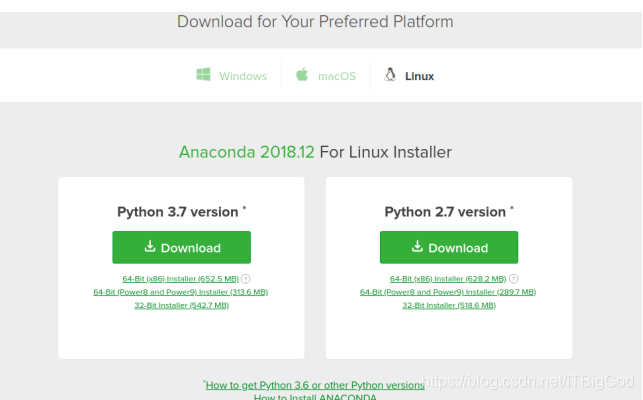
点击下面的64-Bit (x86) Installer (652.5 MB),下载64位的版本。
下载完成是:Anaconda3-2018.12-Linux-x86_64.sh。
是一个shell脚本文件。
安装步骤:
进入安装包Anaconda3-2018.12-Linux-x86_64.sh所在目录,打开终端。

执行:bash Anaconda3-2018.12-Linux-x86_64.sh
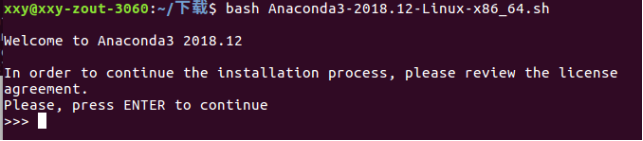
然后就开始一路回车,按一次回车之后左下角会显示一个“–More–”,意思是许可信息还没显示完,一直按回车,直到最后许可信息显示完出现下面提示:
到下图位置,回复yes
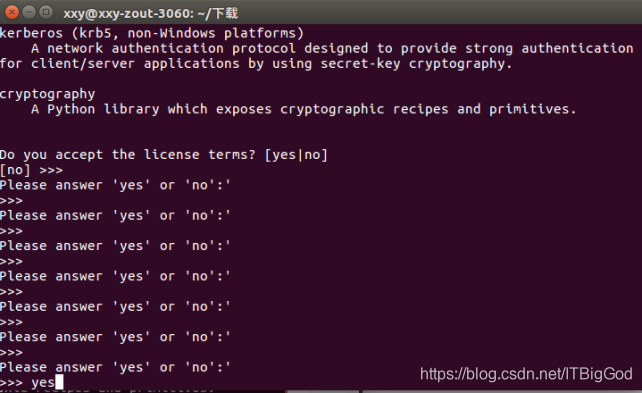
之后就提示你要将Anaconda安装在目录/home/xxx/anaconda3下面:(建议使用此目录)。
(如下二选一:)
直接按回车键表示使用默认目录:
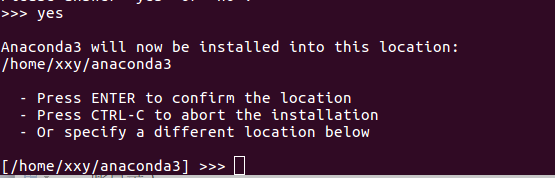
当然,你也可以输入自定义的安装位置,根据自己需求:
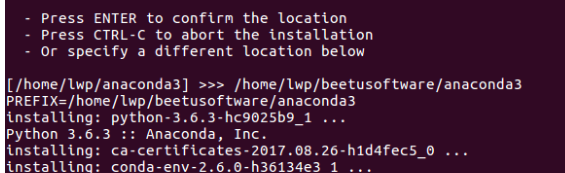
输入这样就是安装到自己指定的文件夹。
然后就回车,开始进行安装过程了。
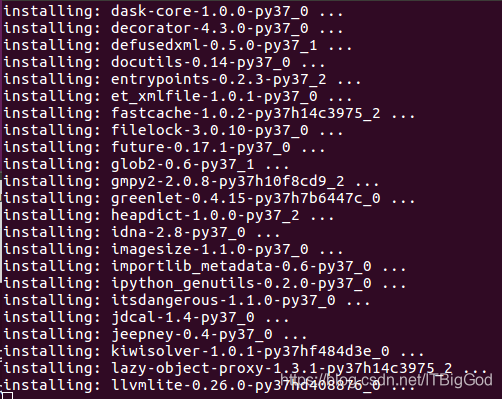
等待安装完之后,会询问是否把anaconda的bin添加到用户的环境变量中?输入yes。
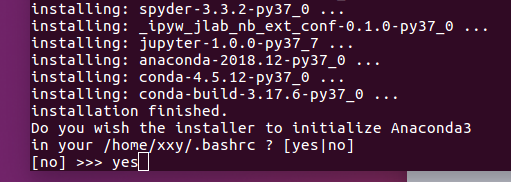
这样就会安装好anaconda了,不需要重启的!~~
4.检查是否安装成功:
打开一个新的终端,输入python:
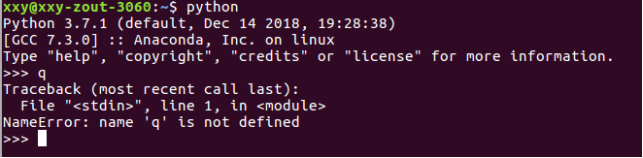 出现介绍了python的版本信息,而且后面带了anaconda的标识,这就说明Anaconda安装成功了,此时输入exit()退出python环境。
出现介绍了python的版本信息,而且后面带了anaconda的标识,这就说明Anaconda安装成功了,此时输入exit()退出python环境。
其次:
输入 conda --version

之后输出conda 4.5.12 之类的版本信息,就说明环境变量设置成功了。
还有就是,在没有安装anaconda之前,我们输入:which python
查看python的原生默认安装路径为:
/usr/bin/python

而安装了anaconda之后,再次输入:which python
会改变为:/home/xxy/anaconda3/bin/python
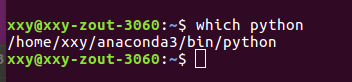
对应的anaconda文件夹下。
最后,为了避免可能发生的错误, 我们可以在命令行输入:conda upgrade --all
先把所有工具包进行升级。
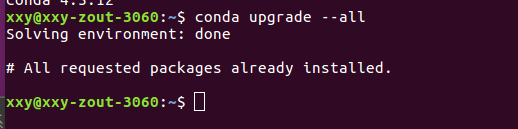
这样整个anaconda就安装成功了,下一篇我们说一下怎么使用anaconda来创建python独立的环境。
运行过程中可能的报错解决: 如果你安装了py3,查看时还是显示的默认是py2?
第一情况:.bashrc的更新还没有生效,新终端下输入: source ~/.bashrc 再试。
第二种情况: 上面不行,再直接执行这两个命令即可:
sudo update-alternatives --install /usr/bin/python python /usr/bin/python2 100
sudo update-alternatives --install /usr/bin/python python /usr/bin/python3 150
如果由anaconda下的python切换到原生的Python2,执行:
sudo update-alternatives --config python
按照提示输入选择数字回车即可。
这就是整个ubuntu16.04安装和使用Anaconda详细过程。如果报错可评论下方贴出。